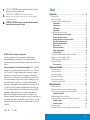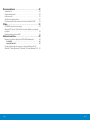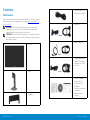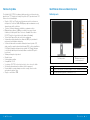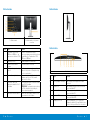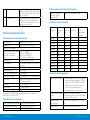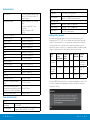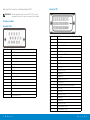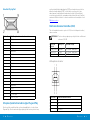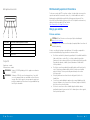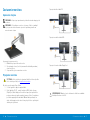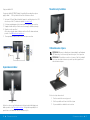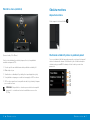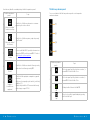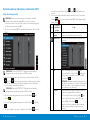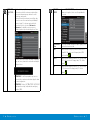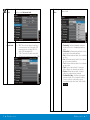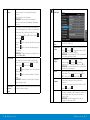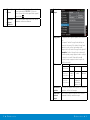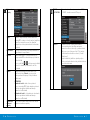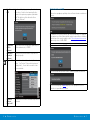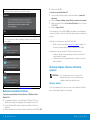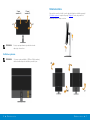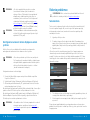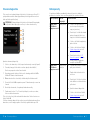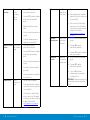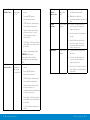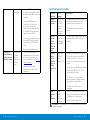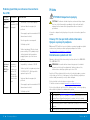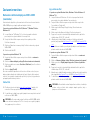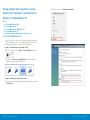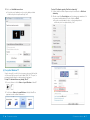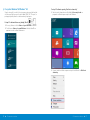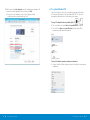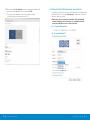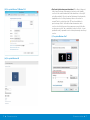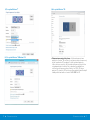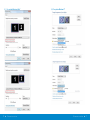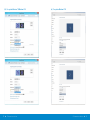Dell P2314H Užívateľská príručka
- Kategória
- Televízory
- Typ
- Užívateľská príručka

Č. modelu: P2314H
Regulačný model: P2314Ht/P2314Hc
Príručka pre používateľa
Dell P2314H
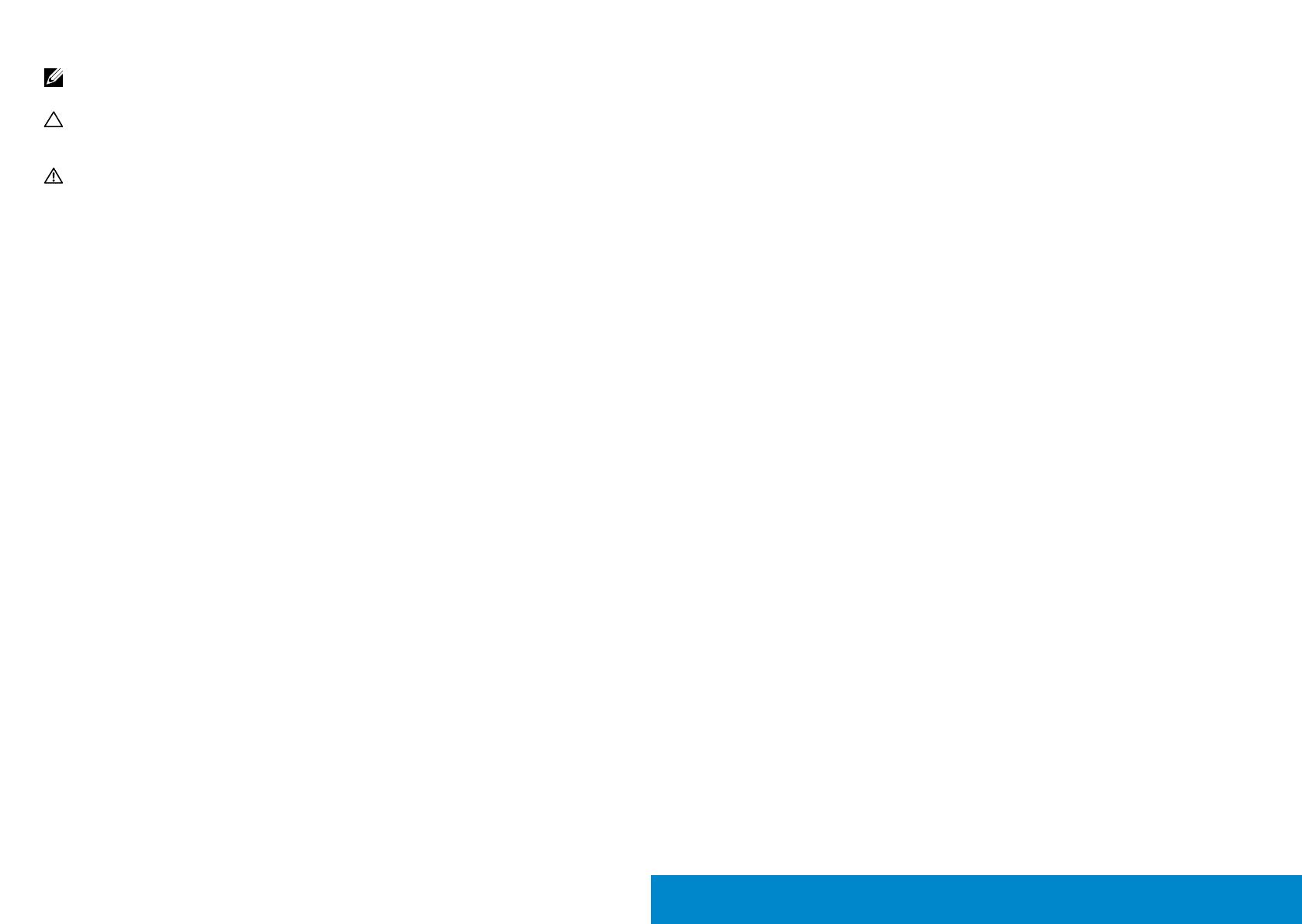
3
POZNÁMKA: POZNÁMKA označuje dôležité informácie, ktoré vám
môžu pomôcť lepšie používať počítač.
UPOZORNENIE: UPOZORNENIE označuje potenciálne
nebezpečenstvo poškodenia hardvéru alebo straty dát v prípade
nedodržania pokynov.
VÝSTRAHA: VÝSTRAHA označuje potenciálnu škodu na majetku,
nebezpečenstvo zranenia, alebo smrti.
©2013-16DellInc.Všetky práva vyhradené.
Informácie obsiahnuté v tomto dokumente môžu byť zmenené
bez predchádzajúceho oznámenia. Prísne sa zakazuje akékoľvek
reprodukovanie týchto materiálov bez písomného povolenia spoločnosti
Dell Inc.
Ochranné známky, ktoré sa v tomto texte používajú: Dell™, logo DELL
a Inspiron™ sú ochranné známky spoločnosti Dell Inc.; Intel
®
, Centrino
®
,
Core™, a Atom™ sú ochranné známky alebo registrované ochranné
známky spoločnosti Intel Corporation registrované v USA a ďalších
krajinách; Microsoft
®
, Windows
®
, a logo tlačidla Štart systému Windows
sú ochranné známky alebo registrované ochranné známky spoločnosti
Microsoft Corporation registrované v USA a/alebo ďalších krajinách;
Bluetooth
®
je registrovaná ochranná známka spoločnosti Bluetooth SIG,
Inc. a spoločnosť Dell ju používa na základe udelenej licencie; Blu-ray
Disc™ je ochranná známka spoločnosti Blu-ray Disc Association(BDA)
používaná na základe udelenej licencie na diskoch a prehrávačoch;
ďalšie ochranné známky a obchodné názvy, ktoré sa môžu v tomto
dokumente používať, sa vzťahujú na právnické osoby, ktoré majú právo na
tieto známky, názvy alebo svoje produkty. Spoločnosť Dell Inc. sa zrieka
akýchkoľvek vlastníckych nárokov na iné ochranné známky, ktoré nie sú
jej vlastné.
2016 – 04 Rev. A09
Obsah
O monitore ............................................. 6
Obsah balenia . . . . . . . . . . . . . . . . . . . . . . . . . . . . . . . . . . 6
Vlastnosti výrobku . . . . . . . . . . . . . . . . . . . . . . . . . . . . . . . . 8
Identifikácia dielov a ovládacích prvkov . . . . . . . . . . . . . . . . . . .9
Pohľad spredu. . . . . . . . . . . . . . . . . . . . . . . . . . . . . . . . . . . . . 9
Pohľad zozadu . . . . . . . . . . . . . . . . . . . . . . . . . . . . . . . . . . . 10
Pohľad zboku . . . . . . . . . . . . . . . . . . . . . . . . . . . . . . . . . . . . .11
Pohľad zdola . . . . . . . . . . . . . . . . . . . . . . . . . . . . . . . . . . . . .11
Technické parametre monitora . . . . . . . . . . . . . . . . . . . . . . . 12
Technické parametre plochého displeja . . . . . . . . . . . . . . . . . . . . .12
Technické parametre rozlíšenia . . . . . . . . . . . . . . . . . . . . . . . . . .12
Režimy podporovaných obrazových signálov
. . . . . . . . . . . . . . . . .13
Predvolené režimy zobrazenia
. . . . . . . . . . . . . . . . . . . . . . . . . . .13
Elektrické technické parametre . . . . . . . . . . . . . . . . . . . . . . . . . .13
Fyzické vlastnosti. . . . . . . . . . . . . . . . . . . . . . . . . . . . . . . . . . 14
Vlastnosti prostrediaw. . . . . . . . . . . . . . . . . . . . . . . . . . . . . . . 14
Režimy správy napájania
. . . . . . . . . . . . . . . . . . . . . . . . . . . . . .15
Priradenie kolíkov
. . . . . . . . . . . . . . . . . . . . . . . . . . . . . . . . . 16
Schopnosť používať zariadenia typu Plug and Play . . . . . . . . . . . 18
Rozhranie Universal Serial Bus (USB) . . . . . . . . . . . . . . . . . . . . 19
Politika kvality a pixlov LCD monitora . . . . . . . . . . . . . . . . . . . 21
Pokyny pre údržbu. . . . . . . . . . . . . . . . . . . . . . . . . . . . . . . 21
Čistenie monitora . . . . . . . . . . . . . . . . . . . . . . . . . . . . . . . . . .21
Zostavenie monitora.................................... 22
Upevnenie stojana . . . . . . . . . . . . . . . . . . . . . . . . . . . . . . . 22
Pripojenie monitora . . . . . . . . . . . . . . . . . . . . . . . . . . . . . . 22
Usporiadanie káblov . . . . . . . . . . . . . . . . . . . . . . . . . . . . . 24
Nasadenie krytu káblov . . . . . . . . . . . . . . . . . . . . . . . . . . . . 25
Odmontovanie stojana . . . . . . . . . . . . . . . . . . . . . . . . . . . . 25
Montáž na stenu (voliteľná) . . . . . . . . . . . . . . . . . . . . . . . . . 26
Obsluha monitora ...................................... 27
Zapnutie monitora . . . . . . . . . . . . . . . . . . . . . . . . . . . . . . . 27
Používanie ovládacích prvkov na prednom paneli. . . . . . . . . . . . 27
Používanie ponuky zobrazenej na obrazovke (OSD) . . . . . . . . . . 30
Výstražné hlásenia OSD . . . . . . . . . . . . . . . . . . . . . . . . . . . . . . 43
Nastavenie maximálneho rozlíšenia . . . . . . . . . . . . . . . . . . . . 44
Používanie sklápania, otáčania a vertikálneho vysúvania. . . . . . . . 45
Sklápanie, otáčanie. . . . . . . . . . . . . . . . . . . . . . . . . . . . . . . . . 45
Vertikálne vysúvanie . . . . . . . . . . . . . . . . . . . . . . . . . . . . . . . . 46
Rotácia monitora. . . . . . . . . . . . . . . . . . . . . . . . . . . . . . . . 47
Konfigurácia nastavení rotácie displeja vo vašom systéme. . . . . . . 48

4 5
Riešenie problémov ....................................49
Samokontrola. . . . . . . . . . . . . . . . . . . . . . . . . . . . . . . . . . 49
Vstavaná diagnostika . . . . . . . . . . . . . . . . . . . . . . . . . . . . . 50
Bežné poruchy . . . . . . . . . . . . . . . . . . . . . . . . . . . . . . . . . 51
Špecifické poruchy výrobku . . . . . . . . . . . . . . . . . . . . . . . . . 57
Problémy špecifické pre rozhranie Universal Serial Bus (USB). . . . . 58
Príloha ................................................ 59
VÝSTRAHA: Bezpečnostné pokyny . . . . . . . . . . . . . . . . . . . . . 59
Oznamy FCC (len pre USA) a ďalšie informácie týkajúce sa právnych
predpisov . . . . . . . . . . . . . . . . . . . . . . . . . . . . . . . . . . . . 59
Kontaktovanie spoločnosti Dell . . . . . . . . . . . . . . . . . . . . . . . 59
Zostavenie monitora....................................60
Nastavenie rozlíšenia displeja na 1920 x 1080 (maximálne) . . . . . . 60
Počítač Dell . . . . . . . . . . . . . . . . . . . . . . . . . . . . . . . . . . . . . 60
Iný počítač ako Dell . . . . . . . . . . . . . . . . . . . . . . . . . . . . . . . . 61
Postupy inštalácie dvoch monitorov v systéme Windows Vista
®
,
Windows
®
7 alebo Windows
®
8, Windows
®
8.1 alebo Windows
®
10 . 62

6 O monitore O monitore 7
O monitore
Obsah balenia
Monitor sa dodáva spolu s nižšie uvedenými súčasťami. Uistite sa, že vám boli
dodané všetky súčasti a v prípade, že niečo chýba, oznámte to zástupcovi
spoločnosti Dell.
POZNÁMKA: Niektoré položky môžu byť voliteľné a nemusia byť
dodané spolu s monitorom. V určitých krajinách pravdepodobne
nebudú k dispozícii niektoré funkcie alebo médiá.
POZNÁMKA: Ak chcete vykonať zostavu pomocou akéhokoľvek iného
stojana, pokyny na zostavenie nájdete uvedené v príslušnom návode
na zostavenie stojana.
• Monitor
• Stojan
• Kryt káblov
• Napájací kábel (líši sa v
jednotlivých krajinách)
• Kábel VGA
• Kábel DisplayPort
• Prepojovací upstream
kábel USB (umožňuje
používať porty USB na
monitore)
• Médium s ovládačmi a
dokumentáciou
• Stručný návod na
používanie
• Príručka s informáciami
o výrobku a
bezpečnostnými
pokynmi
alebo
alebo
alebo

8 O monitore O monitore 9
Vlastnosti výrobku
Plochý displej Dell P2314H je vybavený aktívnou matricou, tenkovrstvovým
tranzistorom (TFT), displejom z tekutých kryštálov (LCD) a podsvietením LED.
Vlastnosti monitora zahrňujú:
• Displej so 58.42 cm (23-palcovou) zobrazovacou plochou (meranou
uhlopriečne). Rozlíšenie 1920 x 1080, plus podpora zobrazenia na celej
obrazovke pre nižšie rozlíšenia.
• Možnosť otáčania, sklápania, vertikálneho vysúvania a rotácie.
• Odnímateľný podstavec a 100 mm montážne otvory pre riešenia
flexibilnej montáže podľa Video Electronics Standards Association
(VESA™) (Spoločnosť pre elektronické obrazové štandardy).
• Technológia Plug and Play, ak ju váš systém podporuje.
• Nastavenia ponuky zobrazenej na obrazovke (OSD) pre jednoduché
nastavenie a optimalizáciu obrazovky.
• Softvér a dokumentácia na médiu obsahujú informačný súbor (INF),
súbor s profilom prispôsobenia farieb obrazu (ICM), softvérovú aplikáciu
Dell Display Manager a dokumentáciu výrobku. Dell Display Manager
je súčasťou dodaného príslušenstva (dodáva sa na disku CD spolu s
monitorom).
• Štrbina pre bezpečnostný zámok.
• Zámka stojana.
• Funkcia správy majetku.
• Kompatibilita s RoHS.
•
• Sklo bez obsahu arzénu a bez obsahu ortuti len pre panel.
• Merací indikátor energie ukazuje množstvo energie, ktorú monitor
spotreboval v reálnom čase.
• Displeje s certifikátom TCO.
Identifikácia dielov a ovládacích prvkov
Pohľad spredu
Pohľad spredu
Ovládacie prvky na
prednom paneli
Štítok Popis
1. Funkčné tlačidlá (viac informácií nájdete v časti Používanie monitora)
2. Tlačidlo zapnutia/vypnutia (s indikátorom LED)
Neobsahuje BFR/PVC (neobsahuje halogén) okrem externého kábla.

10 O monitore O monitore 11
Pohľad zozadu
Pohľad zozadu Pohľad zozadu so stojanom
monitora
Štítok Popis Použitie
1 Montážne otvory VESA
(100 mm x 100 mm – za
pripevnenou doskou VESA)
Monitor s montážou na stenu
pomocou súpravy na montáž na stenu
kompatibilnej so štandardom VESA
(100 mm x 100 mm).
2 Regulačný štítok Uvádza regulačné osvedčenia.
3 Tlačidlo na uvoľnenie
stojana
Uvoľnite stojan z monitora.
4 Štrbina pre bezpečnostný
zámok
Na zabezpečenie monitora použite
bezpečnostný zámok. (Bezpečnostný
zámok sa nedodáva.)
5 Štítok s čiarovým kódom Ak sa potrebujete obrátiť na technickú
podporu spoločnosti Dell, uveďte
údaje z tohto štítku.
6 Montážne štrbiny na
pripojenie zariadenia Dell
Soundbar
Umožňujú pripojenie voliteľného zaria-
denia Dell Soundbar.
POZNÁMKA: Pred pripojením zvukovej
lišty Dell odstráňte z montážnych
otvorov plastový prúžok.
Pohľad zboku
Pohľad zdola
Pohľad zdola
Ští-
tok
Popis Použitie
1. Sieťový napájací konektor Slúži na pripojenie napájacieho kábla
monitora.
2. Konektor DP Slúži na pripojenie počítača k monitoru
pomocou kábla DP.
3 Konektor DVI Slúži na pripojenie počítača k monitoru
pomocou kábla DVI.
4 Konektor VGA Slúži na pripojenie počítača k monitoru
pomocou kábla VGA.
5 Výstupný port USB Pripojte zariadenia USB. Po pripojení
výstupného kábla USB z počítača do mo-
nitora môžete použiť iba tento konektor.
7 Štrbina na vedenie káblov Použite na usporiadanie káblov, ktoré
sa prevedú cez túto štrbinu.

12 O monitore O monitore 13
6 Výstupné porty USB Slúžia na pripojenie zariadení USB. Tento
konektor môžete použiť po pripojení káb-
la USB do počítača a vstupného konekto-
ra USB v monitore.
7 Poistka stojana Slúži na zablokovanie tlačidla uvoľnenia
stojana, pričom zaistí zostavu stojana
pomocou strojníckej skrutky M3 X 6mm
(Skrutka nie je súčasťou).
Technické parametre monitora
Technické parametre plochého displeja
Typ obrazovky Aktívna matrica – TFT LCD
Typ displeja Technológia In-Plane Switching
Obraz, ktorý sa zobrazuje
Rozmery zobraziteľného obrazu
Aktívna plocha na šírku
Aktívna plocha na výšku
Plocha
58.42 cm (23 palcov)
509.18 mm (20.05 palcov)
286.42 mm (11.28 palcov)
145839.34 mm
2
(226.05 palcov
2
)
Rozstup pixlov 0,2652(H)mm x0.2652(V) mm
Uhol zobrazenia 178° (vertikálne), typický, 178° (horizontál-
ne), typický
Výstupná svietivosť 250 cd/m² (typická)
Kontrastný pomer 1000:1 (typický)
Dynamický kontrastný pomer Až 2 000 000: 1
Povlak čelného panela Typ AG, matnosť 25 %, tvrdený povrch 3H
Podsvietenie Systém hranovo vyžarujúcich elektrolumi-
niscenčných diód LED
Čas odozvy 8 ms Typ. g-g s OD
Farebná hĺbka 16,7 miliónov farieb
Farebný priestor (typický) 83 %* (CIE1976)
Farebný priestor *[P2314H] (typický) na základe testovacích štandardov
CIE1976 (83 %) a CIE1931 (72 %).
Technické parametre rozlíšenia
Rozsah horizontálneho snímania 30 kHz až 83 kHz (automatické)
Rozsah vertikálneho snímania 56 Hz až 76 Hz (automatické)
Maximálne rozlíšenie 1920 x 1080 pri 60 Hz
Režimy podporovaných obrazových signálov
Schopnosti zobrazenia
obrazových signálov
(prehrávanie DVI)
480p, 576p, 720p, 1080p a 1080i
Predvolené režimy zobrazenia
Režim
zobrazenia
Horizontálna
frekvencia
(kHz)
Vertikálna
frekvencia
(Hz)
Synchronizácia
pixlov (MHz)
Synchronizačná
polarita
(horizontálna/
vertikálna)
720 x 400
31,5
70,0
28,3
-/+
640 x 480 31,5 60,0 25,2 -/-
640 x 480 37,5 75,0 31,5 -/-
800 x 600 37,9 60,0 40,0 +/+
800 x 600
46,9
75,0
49,5
+/+
1024 x 768
48,4
60,0
65,0
-/-
1024 x 768
60,0
75,0
78,8
+/+
1152 x 864 67,5 75,0 108,0 +/+
1280 x 1024 64,0 60,0 108,0 +/+
1280 x 1024 80,0 75,0 135,0 +/+
1600 x 900
60,0
60,0
108,0
+/-
1920 x 1080
67,5
60,0
148,5
+/+
Elektrické technické parametre
Vstupné obrazové signály • Analógový RGB, 0,7 Voltov +/- 5%, kladná
polarita pri vstupnej impedancii 75 Ohmov
Digitálny DVI-D TMDS, 600 mV pre každé
rozdielové vedenie, kladná polarita pri
50-ohmovej vstupnej impedancii
• Podpora signálového vstupu DP 1.2
Synchronizácia vstupných
signálov
Oddelená horizontálna a vertikálna
synchronizácia, úroveň TTL bez polarity, SOG
(Composite SYNC on green)
AC vstupné napätie/
frekvencia/prúd
100 až 240 V AC/50 alebo 60 Hz + 3 Hz/1,5 A
(Max.)
Nárazový prúd
120 V:30 A (max.)240 V:60 A (max.)

14 O monitore O monitore 15
Fyzické vlastnosti
Typ konektora 15-kolíkový D-subminiatúrny, modrý
konektor; DVI-D, biely konektor; DP,
čierny konektor
Typ signálneho kábla Digitálny: odpojiteľný, DVI-D, pevné
kolíky.
Analógový: odpojiteľný, D-Sub,
15-kolíkový
Digitálny: DisplayPort, 20-
kolíkový
Rozmery (so stojanom)
Výška (roztiahnutý) 493,0 mm (19,41 palcov)
Výška (zložený) 363,0 mm (14,29 palcov)
Šírka 545,8 mm (21,49 palcov)
Hĺbka 180,0 mm (7,09 palcov)
Rozmery (bez stojana)
Výška 323,0 mm (12,72 palcov)
Šírka 545,8 mm (21,49 palcov)
Hĺbka 46,5 mm (1,83 palca)
Rozmery stojana
Výška (roztiahnutý) 399,7 mm (15,74 palcov)
Výška (zložený) 354,2 mm (13,94 palcov)
Šírka 225,0 mm (8,86 palcov)
Hĺbka 180,0 mm (7,09 palcov)
Hmotnosť
Hmotnosť s obalom 7,39 kg (16,26 libier)
Hmotnosť so zostavou stojana a
káblov
5,67 kg (12,47 libier)
Hmotnosť bez zostavy stojana(V
prípade uváženia montáže na stenu
alebo pomocou VESA – bez káblov)
3,34 kg (7,35 libier)
Hmotnosť zostavy stojana 1,87 kg (4,11 libier)
Vlastnosti prostrediaw
Teplota
Prevádzková 0 °C až 40 °C
Mimo prevádzky
Skladovanie: -20 °C až 60 °C (-4 °F až 140 °F)
Preprava: -20 °C až 60 °C (-4 °F až 140 °F)
Vlhkosť
Prevádzková 10 % až 80 % (nekondenzujúca)
Mimo prevádzky
Skladovanie: 5 % až 90 % (nekondenzujúca)
Preprava: 5% až 90% (nekondenzujúca)
Nadmorská výška
Prevádzková Maximálne 5000 m (16 400 stôp)
Mimo prevádzky Maximálne 12191 m (40 000 stôp)
Tepelná strata
146,76 BTU/hodinu (maximálne)
69,97 BTU/hodinu (typicky)
Režimy správy napájania
Ak vlastníte grafickú kartu alebo máte v počítači nainštalovaný softvér s
kompatibilitou s DPM™ VESA, monitor dokáže automaticky znížiť spotrebu
energie, keď sa nepoužíva. Toto sa označuje ako úsporný režim. Ak počítač
zistí vstup z klávesnice, myši alebo iného vstupného zariadenia, monitor
automaticky obnoví svoju činnosť. V nasledujúcej tabuľke sa uvádza spotreba
energie a signalizovanie tejto automatickej funkcie úspory energie:
Režimy
VESA
Horizontál-
na syn-
chronizácia
Vertikálna
synchro-
nizácia
Obraz Indikátor
napájania
Spotreba
energie
Normálna
prevádzka
Aktívna Aktívna Aktívna Biela 25 W (ty-
picky)/43 W
(maximálne)
Režim Vyp-
nutá aktívna
prevádzka
Neaktívna Neaktívna Prázdna Svieti na
bielo
Menej ako
0,3 W
Vypnúť - - - Vypnuté Menej ako
0,3 W
Zobrazenie OSD bude fungovať len v normálnom prevádzkovom režime. Keď
sa v režime Vypnutá aktívna prevádzka stlačí ľubovoľné tlačidlo, zobrazí sa
nasledujúce hlásenie:

16 O monitore O monitore 17
Aktivujte počítač a monitor na získanie prístupu k OSD.
POZNÁMKA: Nulovú spotrebu energie v režime VYPNUTÉ je možné
dosiahnuť len tak, že sa od monitora odpojí sieťový kábel.
Priradenie kolíkov
Konektor VGA
Číslo kolíka 15 kolíková strana pripojeného signálneho kábla
1 Obraz-Červený
2 Obraz-Zelený
3 Obraz-Modrý
4 Uzemnenie
5 Samokontrola
6 UZEM-Č
7 UZEM-Z
8 UZEM-M
9 Počítač 5 V/3,3 V
10 UZEM-synchr.
11 Uzemnenie
12 Údaje DDC
13 H-synchr.
14 V-synchr.
15 Synchronizácia DDC
Konektor DVI
Číslo kolíka 24 kolíková strana pripojeného signálneho kábla
1 TMDS RX2-
2 TMDS RX2+
3 Uzemnenie TMDS
4 Beznapäťový
5 Beznapäťový
6 Synchronizácia DDC
7 Údaje DDC
8 Beznapäťový
9 TMDS RX1-
10 TMDS RX1+
11 Uzemnenie TMDS
12 Beznapäťový
13 Beznapäťový
14 Napájanie +5 V/+3,3 V
15 Samokontrola
16 Detekcia pripojenia počas prevádzky
17 TMDS RX0-
18 TMDS RX0+
19 Uzemnenie TMDS
20 Beznapäťový
21 Beznapäťový
22 Uzemnenie TMDS
23 Synchronizácia TMDS+
24 Synchronizácia TMDS-

18 O monitore O monitore 19
Konektor DisplayPort
Číslo kolíka 20-kolíkový konektor na boku monitora
1 ML0(p)
2 Uzemnenie
3 ML0(n)
4 ML1(p)
5 Uzemnenie
6 ML1(n)
7 ML2(p)
8 Uzemnenie
9 ML2(n)
10 ML3(p)
11 Uzemnenie
12 ML3(n)
13 Uzemnenie
14 Uzemnenie
15 AUX(p)
16 Uzemnenie
17 AUX(n)
18 HPD
19 DP_PWR Späť
20 +3.3 V DP_PWR
Schopnosť používať zariadenia typu Plug and Play
Monitor môžete nainštalovať do systému kompatibilného s technológiou
Plug and Play. Monitor automaticky poskytuje počítačovému systému svoje
rozšírené identifkačné údaje displeja (EDID) prostredníctvom protokolov
dátového kanálu displeja (DDC), a to tak, aby sa systém mohol sám
nakonfgurovať a optimalizovať nastavenia monitora. Väčšina inštalácií
monitora je automatických; v prípade potreby však môžete zvoliť odlišné
nastavenia. Bližšie informácie o zmene nastavení monitora nájdete v časti
Obsluha monitora.
Rozhranie Universal Serial Bus (USB)
Táto časť uvádza informácie o portoch USB, ktoré sú k dispozícii na ľavej
strane monitora.
POZNÁMKA: Tento monitor podporuje vysokorýchlostné certifikované
rozhranie USB 2.0.
Prenosová
rýchlosť
Dátový tok Spotreba energie
Vysoká rýchlosť 480 Mb/s 2,5 W (max., každý port)
Plná rýchlosť 12 Mb/s 2,5 W (max., každý port)
Nízka rýchlosť 1,5 Mb/s 2,5 W (max., každý port)
USB upstream konektor
Číslo kolíka 4-kolíková strana konektora
1 DMU
2 VCC
3 DPU
4 Uzemnenie

20 O monitore O monitore 21
USB upstream konektor
Číslo kolíka 4-kolíková strana signálového kábla
1 VCC
2 DMD
3 DPD
4 Uzemnenie
Porty USB
1 upstream - vzadu
4 downstream - vzadu
POZNÁMKA: Funkcia USB 2.0 vyžaduje počítač s podporou rozhrania
USB 2.0.
POZNÁMKA: Rozhranie USB tohto monitora funguje len v čase, keď
je monitor zapnutý alebo sa nachádza v režime šetrenia
energie. Ak monitor vypnete a znovu zapnete, pripojené
periférne zariadenia môžu obnoviť svoju prevádzku až po
niekoľkých sekundách.
Politika kvality a pixlov LCD monitora
Počas procesu výroby LCD monitora sa stáva, že jeden alebo viacero pixlov
sa pevne nastavia do nemenného stavu, čo je sotva badateľné a nemá to
žiadny vplyv na kvalitu alebo použiteľnosť zobrazovacieho panela. Viac
informácií o politike kvality a pixlov spoločnosti Dell nájdete na internetovej
stránke technickej podpory Dell na lokalite:
http://www.dell.com/support/monitors.
Pokyny pre údržbu
Čistenie monitora
VÝSTRAHA: Pred čistením monitora si prečítajte a dodržiavajte
bezpečnostné pokyny.
VÝSTRAHA: Pred čistením monitora odpojte napájací kábel monitora od
elektrickej zásuvky.
V rámci osvedčených postupov pri vybaľovaní, čistení alebo manipulácii s
monitorom dodržiavajte pokyny uvedené v zozname nižšie:
• Na čistenie antistatickej obrazovky používajte čistú, mäkkú handričku
slabo navlhčenú vo vode. Ak je to možné, používajte špeciálnu
tkaninu na čistenie obrazoviek, ktorá je vhodná na antistatický povlak.
Nepoužívajte benzén, riedidlo, čpavok, abrazívne čistidlá alebo
stlačený vzduch.
• Na čistenie monitora používajte handričku slabo navlhčenú v teplej
vode. Vyhnite sa používaniu akéhokoľvek čistiaceho prostriedku,
pretože niektoré čistiace prostriedky zanechávajú na monitore
mliečny povlak.
• Ak si pri vybaľovaní monitora všimnete biely prášok, utrite ho
handričkou.
• S monitorom zaobchádzajte opatrne, aby sa nepoškriabal, pretože
stopy po škrabancoch sú na monitoroch tmavej farby viac viditeľné,
ako na monitoroch svetlej farby.
• Ak chcete na vašom monitore udržať najlepšiu kvalitu obrazu,
používajte dynamicky sa meniaci šetrič obrazovky a monitor vypnite,
keď sa práve nepoužíva.

22 Zostavenie monitora Zostavenie monitora 23
Zostavenie monitora
Upevnenie stojana
POZNÁMKA: Stojan je pri expedovaní z výrobného závodu odpojený od
monitora.
POZNÁMKA: Toto platí pre monitor so stojanom. Keď ste si zakúpili
iný stojan, návod na zostavenie si pozrite v príslušnej príručke na
namontovanie stojana.
Upevnenie stojana na monitor:
1. Odstráňte kryt a položte naň monitor.
2. Dva výstupky v hornej časti stojana zasuňte do drážky na zadnej
strane monitora.
3. Stojan zatlačte, kým nezacvakne v mieste.
Pripojenie monitora
VÝSTRAHA: Skôr, než začnete vykonávať akékoľvek činnosti podľa
tohto odseku, prečítajte si bezpečnostné pokyny.
Ak chcete monitor pripojiť k počítaču:
1. Počítač vypnite a odpojte napájací kábel.
2. Biely (digitálny DVI-D) , modrý (analógový VGA) alebo čiernym
(DisplayPort) kábel displeja s konektorom zapojte do príslušného
portu pre obrazový signál na zadnej strane počítača.K rovnakému
počítaču nepripájajte obidva káble. Obidva káble používajte len
vtedy, keď sú pripojené do dvoch rôznych počítačov s príslušnými
obrazovými systémami.
Pripojenie bieleho kábla DVI
Pripojenie modrého kábla VGA
Pripojenie čierneho kábla DisplayPort
UPOZORNENIE: Obrázky v tomto dokumente slúžia len na ukážku.
Vzhľad počítača sa môže líšiť.

24 Zostavenie monitora Zostavenie monitora 25
Pripojenie kábla USB
Po pripojení kábla DVI/VGA/DisplayPort podľa nižšie uvedených pokynov
pripojte kábel USB k počítaču a dokončite inštaláciu monitora:
1. Upstream USB port (kábel v dodávke) prepojte s príslušným portom USB
na vašom počítači. (Podrobnosti nájdete v spodnej časti.)
2. Periférne zariadenia pripojte k downstream USB portom na monitore.
3. Napájacie káble vášho počítača a monitora zapojte do blízkej zásuvky.
4. Zapnite monitor a počítač.
Ak monitor zobrazí obraz, inštalácia sa dokončila. Ak obraz nezobrazí,
pozrite si časť Odstraňovanie problémov.
5. Na usporiadanie káblov použite otvor na stojane monitora.
Usporiadanie káblov
Keď sú k monitoru a počítaču pripojené všetky potrebné káble (pripojenie
kábla si pozrite v časti Pripojenie monitora), všetky káble usporiadajte ich
prevlečením cez štrbinu tak, ako je to uvedené vyššie.
Nasadenie krytu káblov
Odmontovanie stojana
POZNÁMKA: Aby sa pri odstraňovaní stojana zabránilo poškriabaniu
LCD obrazovky,monitor musí byť umiestnený na čistom povrchu.
POZNÁMKA: Toto platí pre monitor so stojanom. Keď ste si zakúpili
iný stojan, návod na zostavenie si pozrite v príslušnej príručke na
namontovanie stojana.
Ak chcete stojan odmontovať:
1. Monitor umiestnite na rovný povrch.
2. Stlačte a podržte uvoľňovacie tlačidlo stojana.
3. Stojan nadvihnite a odtiahnite od monitora.

26 Obsluha monitora Obsluha monitora 27
Montáž na stenu (voliteľná)
(Rozmer skrutky: M4 x 10 mm).
Pozrite si návod dodaný k montážnej súprave, ktorá je kompatibilná s
montážnou súpravou VESA.
1. Monitor položte na mäkkú tkaninu alebo podložku na stabilný stôl.
2. Odmontujte stojan.
3. Skrutkovačom odskrutkujte štyri skrutky, ktoré upevňujú plastový kryt.
4. Nosný držiak zo súpravy pre montáž na stenu pripojte k LCD monitoru.
5. LCD monitor upevnite na stenu podľa návodu, ktorý je dodaný k súprave
pre montáž na stenu.
POZNÁMKA: Na použitie len s konzolou pre montáž na stenu podľa
zoznamu UL s minimálnou hmotnostnou/záťažovou nosnosťou
13,36kg.
Obsluha monitora
Zapnutie monitora
Monitor zapnite stlačením tlačidla
Používanie ovládacích prvkov na prednom paneli
Pomocou ovládacích tlačidiel na prednom paneli monitora môžete upraviť
vlastnosti zobrazeného obrazu. Keď stláčaním týchto tlačidiel nastavujete
ovládacie prvky, ponuka OSD zobrazuje číselné hodnoty meniacich sa
parametrov.

28 Obsluha monitora Obsluha monitora 29
V nasledovnej tabuľke sa uvádzajú názvy tlačidiel na prednom paneli:
Tlačidlo na prednom
paneli
Popis
1
Klávesová skratka/
Predvolené režimy
Použite toto tlačidlo na vyberanie zo zoznamu
predvolených režimov farieb.
2
Klávesová skratka /
Jas/Kontrast
Použite toto tlačidlo na priamy vstup do ponuky
„Jas/Kontrast“.
3
Ponuka
Pomocou tlačidla MENU vyvolajte zobrazenie na
obrazovke (OSD) a zvoľte ponuku OSD. Pozrite si
časť Vstup do systému ponuky.
4
Ukončiť
Použite toto tlačidlo na návrat do hlavnej ponuky
alebo ukončenie hlavnej ponuky OSD.
5
Napájanie
(s indikátorom
napájania)
Použite tlačidlo napájania na zapnutie a vypnutie
monitora.
Keď je monitor zapnutý a plne funkčný, svieti biely
indikátor LED.
Blikajúci biely indikátor LED znamená aktivovaný
režim úspory energie DPMS.
Tlačidlo na prednom paneli
Pomocou ovládacích tlačidiel na prednom paneli monitora upravte
nastavenia obrazu.
Tlačidlo na prednom
paneli
Popis
1
Hore
Ak chcete upraviť položky (zvýšenie rozsahov), v
ponuke OSD stlačte tlačidlo Hore.
2
Dolu
Ak chcete upraviť položky (zníženie rozsahov), v
ponuke OSD stlačte tlačidlo Dolu.
3
OK
Voľbu potvrďte stlačením tlačidla OK.
4
Späť
Ak sa chcete vrátiť do predchádzajúcej ponuky,
stlačte tlačidlo Späť.

30 Obsluha monitora Obsluha monitora 31
Používanie ponuky zobrazenej na obrazovke (OSD)
Vstup do sústavy ponuky
POZNÁMKA: Ak zmeníte nastavenia a potom prejdete do ďalšej
ponuky, alebo ak zatvoríte ponuku OSD, monitor tieto zmeny
automaticky uloží.Zmeny sa uložia, aj ak zmeníte nastavenia a potom
počkáte na zmiznutie ponuky OSD.
1. Ak chcete otvoriť ponuku OSD a zobraziť hlavnú ponuku, stlačte tlačidlo
MENU.
POZNÁMKA: Funkcia AUTO ADJUST (Automatické nastavenie) je
dostupná len pri použití analógového (VGA) konektora.
2. Ak sa chcete pohybovať medzi možnosťami nastavení, stlačte tlačidlo
a tlačidlo . Pri presúvaní z jednej ikony na druhú sa zvýrazní názov
danej voľby. Úplný zoznam všetkých dostupných možností pre daný
monitor nájdete v nasledujúcej tabuľke.
POZNÁMKA: Funkcia AUTO ADJUST (Automatické nastavenie) je
dostupná len pri použití analógového (VGA) konektora.
3. Ak chcete aktivovať zvýraznenú možnosť, stlačte tlačidlo alebo
tlačidlo .
4. Ak chcete vybrať požadovaný parameter, stlačte tlačidlo a tlačidlo
.
5. Ak chcete vstúpiť do posuvného ovládača, stlačte tlačidlo a potom
vykonajte zmeny stlačením tlačidla
alebo podľa indikátorov v
ponuke.
6. Ak sa chcete vrátiť do hlavnej ponuky a vybrať inú možnosť, raz stlačte
tlačidlo , alebo ak chcete opustiť ponuku OSD, stlačte dvakrát alebo
trikrát tlačidlo .
Ikona
Ponuka a
doplnkové
ponuky
Popis
Spotreba
energie
Tento merač energie ukazuje množstvo energie,
ktorú monitor spotrebováva v reálnom čase.
Jas/Kontrast Pomocou tejto ponuky aktivujte nastavenie jasu/
kontrastu.
Jas Jasom sa nastavuje svetelnosť podsvietenia.
Ak chcete zvýšiť jas, stlačte tlačidlo
a ak chcete
znížiť jas (min. hodnota 0 ~ max. hodnota 100),
stlačte tlačidlo
.
POZNÁMKA: Ovládanie jasu bude vyznačené sivou
farbou počas nastavenia „Screen dim“ (Stlmenie jasu
obrazovky) v rámci možnosti aplikácie PowerNap,
keď sa aktivuje šetrič obrazovky.
Kontrast Najskôr nastavte jas a potom nastavte kontrast len
vtedy, keď je potrebné ďalšie nastavenie.
Ak chcete zvýšiť kontrast, stlačte tlačidlo
a ak
chcete znížiť kontrast (min. hodnota 0 ~ max.
hodnota 100), stlačte tlačidlo .
Funkciou Kontrast sa nastavuje stupeň rozdielu
medzi tmavými a svetlými časťami obrazovky
monitora.

32 Obsluha monitora Obsluha monitora 33
AUTOMATIC-
KÉ NASTAVE-
NIE
Aj keď počítač pri spúšťaní rozpozná monitor,
funkcia automatického nastavenia optimalizuje
nastavenia zobrazenia pre používanie s vašim
konkrétnym nastavením.
Funkcia Automatické nastavenie umožňuje, aby
sa monitor samočinne nastavil na prichádzajúci
obrazový signál. Po vykonaní automatického
nastavenia môžete v možnosti Nastavenia
zobrazenia ešte doladiť monitor pomocou
ovládacích prvkov Synchronizácia pixlov a Fáza.
Keď sa monitor automaticky nastavuje na aktuálny
vstup, na čiernej obrazovke sa zobrazí nasledujúce
dialógové okno:
POZNÁMKA: Vo väčšine prípadov sa pomocou
automatického nastavenia dosiahne najlepší obraz
pre vašu konfiguráciu.
POZNÁMKA: Možnosť AUTOMATICKÉ NASTAVENIE
je dostupná len vtedy, keď používate analógový
konektor (VGA).
VSTUPNÝ
ZDROJ
Ponuku VSTUPNÝ ZDROJ použite na výber rôznych
obrazových signálov, ktoré sa môžu privádzať do
monitora.
Automatická
voľba
Ak chcete vyhľadať dostupné vstupné signály, zvoľte
funkciu Automatická voľba.
VGA Keď používate analógový konektor (VGA), zvoľte
vstup VGA. Ak chcete zvoliť vstupný zdroj VGA,
stlačte tlačidlo
.
DVI-D Keď používate digitálny konektor (DVI), zvoľte vstup
DVI-D. Ak chcete zvoliť vstupný zdroj DVI, stlačte
tlačidlo
.
DP Keď používate digitálny konektor (DP), zvoľte vstup
DP. Ak chcete zvoliť vstupný zdroj DP, stlačte
tlačidlo
.

34 Obsluha monitora Obsluha monitora 35
Nastavenia
farieb
Ak chcete upraviť nastavenia farieb monitora,
použite ponuku Nastavenia farieb.
Vstupný
formát farieb
Umožňuje nastaviť režim obrazového vstupu na:
• RGB: Túto možnosť vyberte vtedy, keď je
monitor pripojený k počítaču alebo DVD
prehrávaču pomocou kábla VGA a DVI
alebo HDMI do adaptéra DVI.
• YPbPr: Túto možnosť vyberte vtedy, keď
DVD prehrávač podporuje len výstup YPbPr.
Predvolený
režim
Umožňuje vyberať zo zoznamu predvolených
režimov farieb.
• Štandardný: Načítava štandardné nastavenia
farieb monitora. Ide o štandardný predvolený
režim.
• Multimédiá: Načítava nastavenia farieb, ktoré sú
ideálne pre multimediálne aplikácie.
• Film: Načítava nastavenia farieb, ktoré sú ideálne
pre filmy.
• Hra: Načítava nastavenia farieb, ktoré sú ideálne
pre väčšinu herných aplikácií.
• Text: Načítava nastavenia farieb, ktoré sú ideálne
pre kanceláriu.
• Teplé: Zvyšuje teplotu farieb. S červeným a
žltým odtieňom sa obrazovka javí teplejšia.
• Studené: Znižuje teplotu farieb. S modrým
odtieňom sa obrazovka javí studenšia.
• Používateľské farby: Umožňuje ručne upraviť
nastavenia farieb. Ak chcete upraviť hodnoty
červenej, zelenej a modrej farby a vytvoriť
vlastný predvolený režim farieb, stlačte tlačidlo
a .

36 Obsluha monitora Obsluha monitora 37
Vylepšenie
obrazu
Táto funkcia dokáže automaticky upraviť ostrosť
obrazu, vylepšuje tóny a zvýrazňuje farebný
kontrast.
Slúži na zlepšenie čistoty obrazu.
POZNÁMKA: Funkcia vylepšenia obrazu je k
dispozícii len pre režimy Štandardný, Multimédiá,
Film a Hra.
Odtieň Touto funkciu je možné posunúť farbu obrazu do
zelenej alebo purpurovej. Používa sa na nastavenie
požadovanej farby odtieňov pokožky. Ak chcete
nastaviť odtieň od „0“ do „100“, stlačte tlačidlo
alebo tlačidlo
.
Stlačením
zvýšite intenzitu odtieňa zelenej farby
obrazu.
Stlačením
zvýšite intenzitu odtieňa purpurovej
farby obrazu.
POZNÁMKA: Nastavenie odtieňa je k dispozícii len
pre režim Film a Hra.
Sýtosť farieb
Touto funkciou je možné nastaviť sýtosť farieb
obrazu. Ak chcete nastaviť sýtosť od „0“ do „100“,
stlačte tlačidlo
alebo tlačidlo .
Stlačením
zvýšite intenzitu monochromatického
vzhľadu obrazu.
Stlačením
zvýšite intenzitu farebného vzhľadu
obrazu.
POZNÁMKA: Nastavenie sýtosti farieb je dostupné
len pre obrazový vstup.
Vynulovanie
nastavení
farieb
Umožňuje vynulovanie nastavení farieb monitora na
pôvodné hodnoty z výroby.
Nastavenia
zobrazenia
Nastavenia zobrazenia použite na nastavenie
obrazu.
Širokouhlý
režim
Pomer šírky k výške obrazu nastavte ako pomer
šírky 16:9, 4:3 alebo 5:4.
Horizontálna
poloha
Ak chcete upraviť ľavú a pravú časť obrazu, použite
tlačidlo
a tlačidlo . Minimálna hodnota je „0“
(-). Maximálna hodnota je „100“ (+).
POZNÁMKA: Pri použití zdroja DVI nie je nastavenie
horizontálnej polohy dostupné.
Vertikálna
poloha
Ak chcete upraviť hornú a dolnú časť obrazu,
použite tlačidlo
a tlačidlo . Minimálna
hodnota je „0“ (-). Maximálna hodnota je „100“ (+).
POZNÁMKA: Pri použití zdroja DVI nie je nastavenie
vertikálnej polohy dostupné.
Ostrosť Touto funkciou je možné vytvoriť ostrejší alebo
mäkší obraz. Ak chcete nastaviť ostrosť od „0“ do
„100“, stlačte tlačidlo
alebo tlačidlo .
Synchronizá-
cia pixlov
Pomocou nastavení fázy a synchronizácie pixlov
môžete lepšie nastaviť monitor podľa vašich
preferencií.
Ak chcete obraz upraviť na najvyššiu kvalitu, stlačte
tlačidlo a tlačidlo .
Fáza Ak sa nastavením možnosti Fáza nedosiahnu
vyhovujúce výsledky, použite nastavenie možnosti
Synchronizácia pixlov a potom znovu použite
možnosť Fáza.
POZNÁMKA: Synchronizácia pixlov a fáza sú
dostupné len pre vstup „VGA“.

38 Obsluha monitora Obsluha monitora 39
Dynamický
kontrast
Funkcia Dynamický kontrast umožňuje nastaviť
pomer kontrastu na 2 000 000: 1. Ak chcete
funkciu Dynamický kontrast zapnúť alebo vypnúť,
stlačte tlačidlo .
Vynulovanie
nastavení
zobrazenia
Túto možnosť vyberte vtedy, keď chcete obnoviť
štandardné nastavenia zobrazenia.
Nastavenia
energie
Energy Smart Na zapnutie alebo vypnutie dynamického tlmenia
jasu.
Ak „zapnete“ funkciu Energy Smart, zaktivuje sa
dynamické stmavenie. Ak je funkcia Energy Smart
zapnutá, monitor celkovo spotrebuje menej
energie, ako keď je funkcia Energy Smart „vypnutá“.
Poznámka: V režime Energy Smart sa ukazovateľ
meradla spotreby energie pri prechode zo svetlých
do tmavých scén zníži. Ukazovateľ meradla
spotreby energie sa pri prechode z tmavých do
svetlých scén zvýši.
USB
Systém
Monitor Status
(Stav monitora)
Zapnutý Pohotovostný Vypnuté
Monitor s
pripojeným
upstream káblom
Zapnutý
(Deaktivo-
vané)
Zapnutý (Deakti-
vované)
Vypnutý (De-
aktivované)
Monitor bez
pripojenia
upstream káblom
Zapnutý Vypnutý/
Zapnutý* (V
závislosti na
voľbách v OSD)
Vypnuté
LED hlavného
vypínača
Umožňuje vám zapnúť alebo vypnúť LED hlavného
vypínača s cieľom šetriť energiu.
Vynulovanie
nastavení
energie
Túto možnosť vyberte vtedy, keď chcete obnoviť
štandardné hodnoty nastavení energie.
Stránka sa načítava...
Stránka sa načítava...
Stránka sa načítava...
Stránka sa načítava...
Stránka sa načítava...
Stránka sa načítava...
Stránka sa načítava...
Stránka sa načítava...
Stránka sa načítava...
Stránka sa načítava...
Stránka sa načítava...
Stránka sa načítava...
Stránka sa načítava...
Stránka sa načítava...
Stránka sa načítava...
Stránka sa načítava...
Stránka sa načítava...
Stránka sa načítava...
Stránka sa načítava...
Stránka sa načítava...
-
 1
1
-
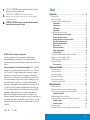 2
2
-
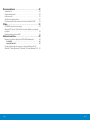 3
3
-
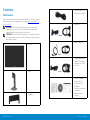 4
4
-
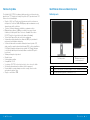 5
5
-
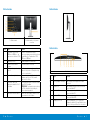 6
6
-
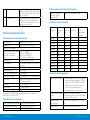 7
7
-
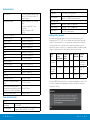 8
8
-
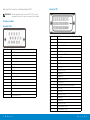 9
9
-
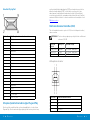 10
10
-
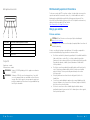 11
11
-
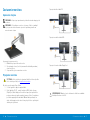 12
12
-
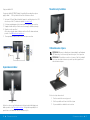 13
13
-
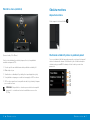 14
14
-
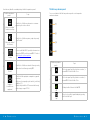 15
15
-
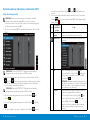 16
16
-
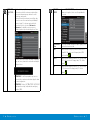 17
17
-
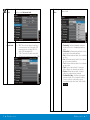 18
18
-
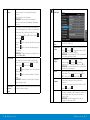 19
19
-
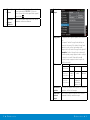 20
20
-
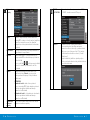 21
21
-
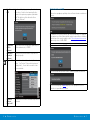 22
22
-
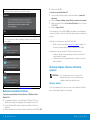 23
23
-
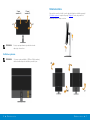 24
24
-
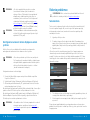 25
25
-
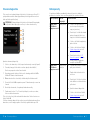 26
26
-
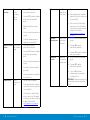 27
27
-
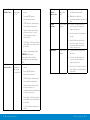 28
28
-
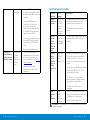 29
29
-
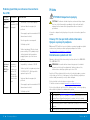 30
30
-
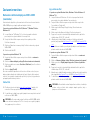 31
31
-
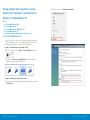 32
32
-
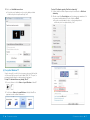 33
33
-
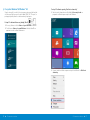 34
34
-
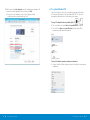 35
35
-
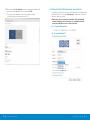 36
36
-
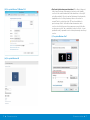 37
37
-
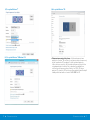 38
38
-
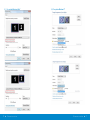 39
39
-
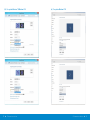 40
40
Dell P2314H Užívateľská príručka
- Kategória
- Televízory
- Typ
- Užívateľská príručka